
Joseph Goodman
0
2630
219
Evernote es un gigante cuando se trata de organizar y realizar un seguimiento de todas sus notas importantes en una ubicación centralizada. Pero si lo ha estado usando durante un tiempo y está repleto de notas, marcadores, imágenes, tarjetas de presentación y más, puede resultar un poco difícil de usar..
Usando algunos atajos útiles, pero a menudo pasados por alto, puede volver a controlar Evernote. De hecho, con esta ingeniosa función, puede crear accesos directos a todo tipo de cosas: cuadernos, notas individuales, etiquetas e incluso búsquedas de uso frecuente..
Cómo crear accesos directos al contenido
Usuarios web: Si está utilizando la interfaz web, navegue hasta el contenido y, cuando esté abierto, haga clic en la estrella en el menú en la parte superior de la página. También puede hacerlo desde la lista de elementos en la barra de navegación. Pase el mouse sobre la nota, cuaderno o etiqueta, y haga clic en el botón de estrella para agregarlo a sus accesos directos.
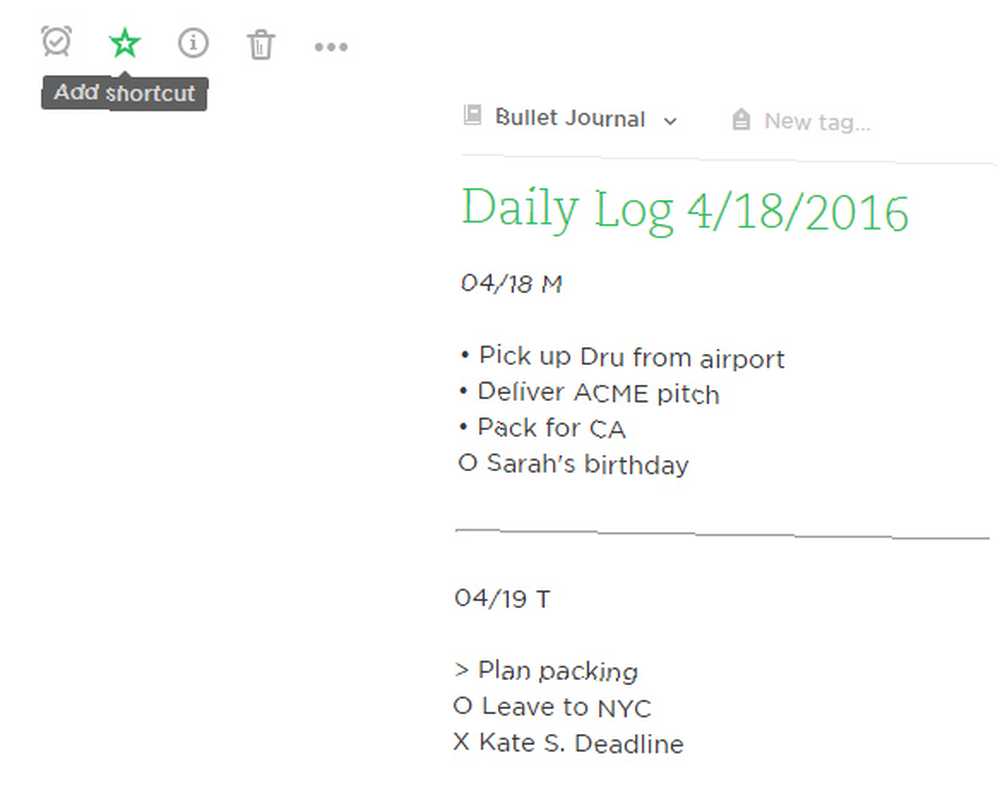
Usuarios de escritorio: Ya sea que esté utilizando Windows o Mac, puede hacer clic con el botón derecho en el elemento en la lista de navegación y seleccionar “Agregar al acceso directo”.
Los usuarios de Windows y Mac pueden simplemente arrastrar y soltar elementos en el panel de acceso directo en el menú vertical. Los usuarios de Mac tienen la opción adicional de usar el método abreviado de teclado, Control-Clic, para abrir el menú.
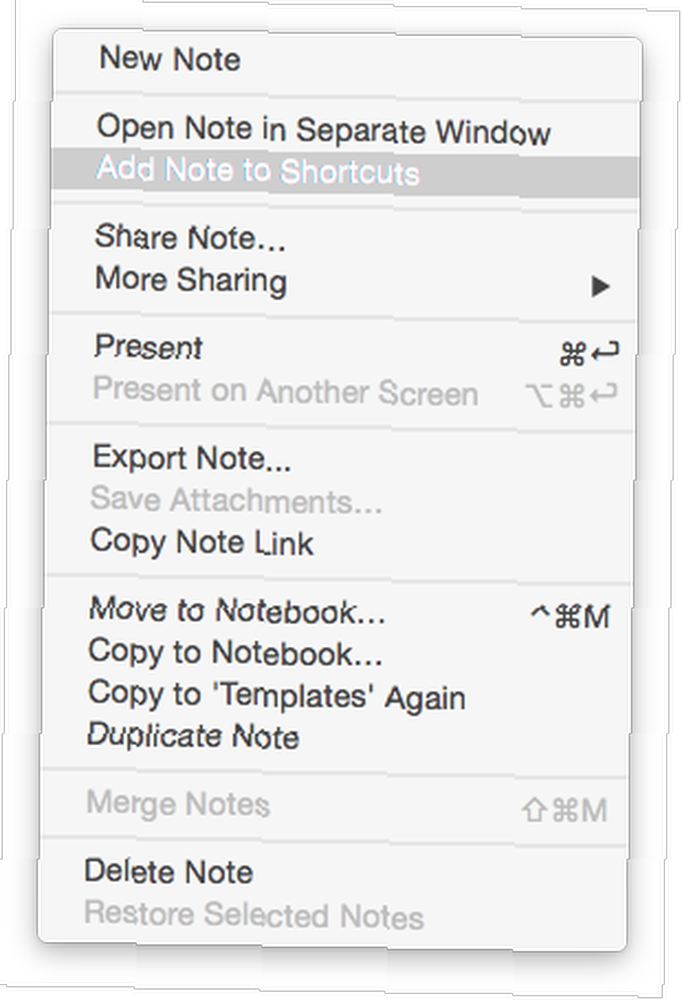
Usuarios móviles: En iOS, el método difiere según el elemento. Para las computadoras portátiles o etiquetas, deberá navegar hasta ellas en su teléfono, abrirlas y hacer clic en el botón de estrella en la esquina inferior derecha. Para las Notas, deberá abrir la nota, tocar el botón de menú de tres puntos en la esquina inferior derecha y seleccionar “Agregar a atajos”.
Para los usuarios de Android, el proceso es más simple: mantenga presionada la nota, cuaderno, pila de cuaderno o etiqueta, y toque “Agregar a atajos”.
Cómo crear accesos directos a búsquedas
Crear accesos directos solo funciona en las aplicaciones de escritorio, usando la función de arrastrar y soltar. En su Mac o Windows, haga clic en su barra de búsqueda para abrir sus búsquedas guardadas y arrastre las que desea agregar a los accesos directos al botón en el menú vertical.
Si no sabe cómo guardar búsquedas en Evernote, lo guiamos en nuestro resumen de estas cinco potentes funciones de Evernote Maximice Evernote con 5 funciones potentes Maximice Evernote con 5 funciones potentes Con más de 100 millones de usuarios, Evernote es posiblemente la web herramienta favorita de productividad y ahorro de notas. Estamos poniendo el foco en 5 características de Evernote poco apreciadas y detallamos su valor. .
Cómo acceder o editar sus atajos
Se puede acceder a todos los accesos directos desde el menú vertical.
Si está en modo contraído, el panel de acceso directo está etiquetado con una estrella. Puede eliminar elementos de accesos directos en su escritorio o aplicación web navegando a la lista de accesos directos y presionando el botón de guión junto a cada elemento. Puede eliminarlos de las aplicaciones de escritorio utilizando el menú del botón derecho.
En iOS, puede navegar a la lista y deslizar hacia la izquierda en cada elemento para eliminar, o puede usar el mismo método para agregar elementos a los accesos directos. Toque el botón de menú de tres puntos y elija “Eliminar de atajos”. En Android, mantenga presionado el elemento y toque “Eliminar de atajos”.
¿Qué otros consejos y trucos tienes para mantener tu contenido de Evernote organizado? Háganos saber en los comentarios.
Crédito de imagen: Underverse a través de Shutterstock.com











